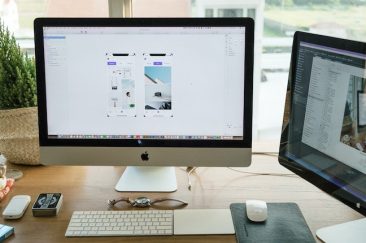想要擷取美美的圖片,去除不要的背景,打開 Photoshop,只要應用魔術棒工具,操作9個小步驟就可以快速完成哦!PS 去背教學,跟著小編這樣做!
PS去背:步驟 1
去背最快速的方式,就是點選工具列的「魔術棒」,背景與圖片色差越大,魔術棒的效果越好哦!

PS去背:步驟 2
使用「魔術棒」工具,把你不要的背景與通通點選起來吧!

PS去背:步驟 3
都選好要去掉的地方後之後,按滑鼠右鍵 → 進行「反轉選取」。

PS去背:步驟 4
反轉選取之後,再按滑鼠右鍵 → 按「剪下的圖層」。

PS去背:步驟 5
剪下圖層之後,檢查右邊圖層列表,你的圖片就已經去除背景嘍!

PS去背:步驟 6
點選背景圖層,按滑鼠右鍵→按「刪除圖層」。

PS去背:步驟 7
會出現一個確認按鈕,請按「是」。

PS去背:步驟 8
你要的去背圖,就大功告成嘍!

PS去背:步驟 9
最後一步是儲存去背影像,一定要存成 PNG 格式呦!

以上就是簡易的 PS 去背教學步驟,大家可以動手試試囉!
作者資訊

- 歡迎成為《行銷人》合作夥伴,若有任何文章授權、尋求報導及投稿的需求,歡迎來信:[email protected]
此作者最新相關文章
- 2024-03-15行銷趨勢虐嬰致死案件凸顯出徵信社隱形保母的重要性
- 2024-02-23產業專欄老屋昏暗害殘障嬤屢跌倒 遠雄修繕半百老宅助過好年
- 2024-02-23產業專欄連六年寒冬送暖!志工包300份年菜助弱勢圍爐
- 2024-02-23行銷趨勢君悅徵信社蔡閨在「龍」年分享新的一年感情運勢













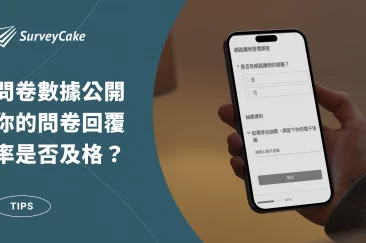

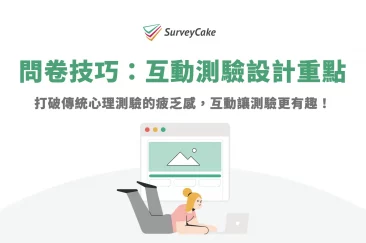










-1-1-366x243.png)